Apprenez à créer une sauvegarde d’image système complète dans Windows 10 pour le protéger des plantages, des logiciels malveillants et des mises à jour défaillantes.
Contrairement à la fonction d’historique des fichiers, qui soutient les fichiers individuels, une image système capture l’état actuel de votre système d’exploitation et l’enregistre sur un lecteur de sauvegarde choisi. Lorsque votre système devient unootable ou sérieusement corrompu pour quelque raison que ce soit, vous pouvez restaurer cette image pour retourner Windows 10 à l’état exact dans lequel il se trouvait lorsque la sauvegarde a été effectuée. Pensez-y comme une réinitialisation du système mais sans les tracas de réinstaller et de configurer toutes vos applications et paramètres Windows.
Par exemple, disons que vous créez un édition de registre, et maintenant le système se bloque ou est devenu inoverable. Dans ce cas, vous pouvez facilement restaurer l’image du système sauvegardé pour récupérer Windows 10 en bon état de fonctionnement.
Paramètres “En appuyant sur”Windows Key + I”Shortcut.After ouvrant les paramètres, allez à”Strong> Mise à jour et à la sécurité “. sur le panneau de gauche, cliquez sur le lien” allez à la sauvegarde et restaurez “sur le panneau de droite. Maintenant, cliquez sur le lien” Créer un lien de sauvegarde d’image système à gauche. 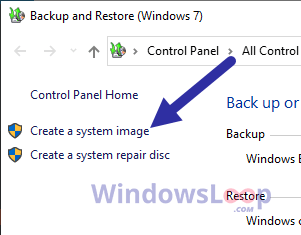 Sélectionnez le disque dur “Option radio. Dropdown menu.click” suivant “Pour continuer.Cliquez le bouton” start “.
Sélectionnez le disque dur “Option radio. Dropdown menu.click” suivant “Pour continuer.Cliquez le bouton” start “.
L’action ci-dessus démarre le processus de sauvegarde de l’image du système. Selon la taille du lecteur d’installation de votre Windows, il faudra quelques minutes. Alors, asseyez-vous et attendez que la sauvegarde soit terminée.
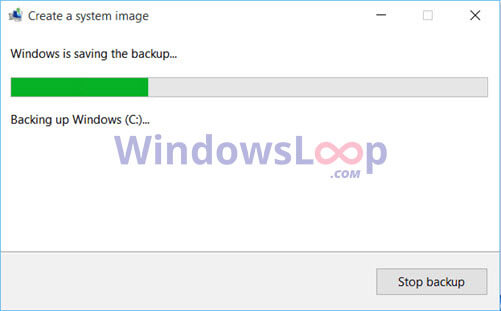
Une fois que le backup a été achevé, vous verrez un motif de diamètre un dictoute est une ligne de vue uneOGO Créez un disque de réparation du système. Cette étape est facultative, mais le disque de réparation du système facilite la restauration de votre installation Windows si vous ne pouvez pas démarrer. Pour créer un disque de réparation du système, branchez un lecteur USB vide, cliquez sur le bouton”Oui”et suivez les instructions à l’écran.
c’est tout. Il est aussi simple de créer un disque de réparation du système dans Windows 10.
Restaurer Windows 10 à l’aide de l’image du système sauvegardé
Pour restaurer le système, suivez les étapes ci-dessous:
Si vous avez créé un disque de réparation système tout en créant la sauvegarde de l’image du système, branchez-la, et branchez également le disque dur externe avec une image de système. Disque, lancez Windows en mode de réparation ou démarrage dans des options de démarrage avancées et sélectionnez”Dépannage”>”Options avancées”>”Voir plus d’options de récupération”>”Récupération d’image du système”.
Suivant, redémarrez le système. Une fois que le système bottise en mode de réparation du système, accédez à la page des options avancées et sélectionnez «Récupération d’image du système». Ensuite, sélectionnez votre compte utilisateur et saisissez le mot de passe pour continuer.
Après cela, sélectionnez l’option”Utilisez l’option Système disponible”et cliquez sur”Suivant”(Facultatif: si vous devez utiliser une image ancienne ou dans un autre emplacement, choisissez”Sélectionnez une image système”et y parcourez). Suivez les instructions à l’écran et l’image du système sera restaurée.
Une fois terminé, vous pouvez débrancher le lecteur USB et le disque dur externe et redémarrer le système. Il doit démarrer normalement.
–
C’est tout. Il est aussi simple de créer une sauvegarde d’image système complète dans Windows 10. En cas de besoin, vous pouvez restaurer l’image du système en suivant les instructions ci-dessus pour restaurer votre système à un bon état connu.
Si vous avez des questions ou avez besoin d’aide, commentez ci-dessous. Je serai heureux d’aider.
bon à savoir : comment sauvegarder Windows 10 à un lecteur réseau.